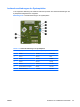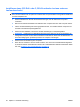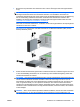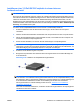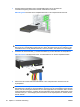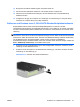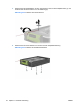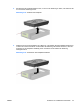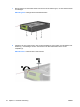Hardware Reference Guide - dc7900 Convertible Minitower Model
10. Bringen Sie die seitliche Abdeckung des Computers wieder an.
11. Stecken Sie den Netzstecker wieder ein, und schalten Sie den Computer ein.
12. Aktivieren Sie die Sicherheitsvorrichtungen, die beim Entfernen der Computerabdeckung
deaktiviert wurden.
13. Konfigurieren Sie ggf. den Computer neu. Anleitungen zur Verwendung von Computer Setup
finden Sie im Computer Setup (F10) Utility-Handbuch.
Entfernen und Ersetzen eines 3,5-Zoll-SATA-Wechselfestplattenlaufwerks
Einige Modelle sind mit einem SATA-Wechselfestplattengehäuse im externen 5,25-Zoll-
Laufwerksschacht konfiguriert. Die Festplatte befindet sich in einer Halterung, die schnell und einfach
aus dem Laufwerksschacht entfernt werden kann. So entfernen und ersetzen Sie ein Laufwerk in der
Halterung:
HINWEIS: Bevor Sie die alte Festplatte ausbauen, sollten Sie unbedingt die darauf gespeicherten
Daten sichern, damit Sie sie auf die neue Festplatte übertragen können. Wenn Sie die primäre Festplatte
austauschen, stellen Sie außerdem sicher, dass Sie einen Wiederherstellungs-CD-Satz erstellt haben,
um das Betriebssystem, die Softwaretreiber und die auf dem Computer vorinstallierten
Softwareanwendungen wiederherzustellen. Wenn Sie nicht über diesen CD-Satz verfügen, wählen Sie
Start > HP Backup and Recovery, und erstellen Sie ihn jetzt.
1. Entsperren Sie die Festplattenhalterung mit dem bereitgestellten Schlüssel, und ziehen Sie die
Halterung aus dem Gehäuse heraus.
2. Entfernen Sie die Schraube von der Rückseite der Halterung(1), und ziehen Sie dann die obere
Abdeckung von der Halterung (2).
Abbildung 2-31 Entfernen der Halterungsabdeckung
DEWW Einbauen von zusätzlichen Laufwerken 41